Miksi päivityksen tarkistaminen vie niin kauan? IPhone 8 Plus on juuttunut iOS 17 -päivityksen tarkistamiseen. Yritin käynnistää sen uudelleen painamalla Virta- ja Koti-painikkeita, jotka eivät toimineet. Sitten kokeilin joitain ratkaisuja Applen ohje-sivuilta, mutta ongelma oli edelleen olemassa. Kuinka korjata iPhone, joka ei voi vahvistaa päivitystä? Onko muita tapoja tarkistaa päivitys lopulta?

Jokainen iso iOS-päivitys, kuten iOS 17, iOS 16, iOS 15, iOS 14, iOS 13, iOS 12 tai iOS 11, tuo niin monia upeita uusia ominaisuuksia iPhoneen, iPadiin ja iPodiin. Joten iOS-käyttäjänä voit päivittää sen mahdollisimman pian, kun saatavilla on iOS-päivitys. Se on kuitenkin erittäin todennäköisesti juuttunut "Verifying Update" -näyttöön, kun asennat uutta iOS:n, kuten uusimman iOS 17:n. Onko sinulla sama tilanne iPhone kiinni päivityksen tarkistamisessa tilanne?
Kun asennat iOS-päivityksen, näet näytölle ponnahdusikkunan, jossa lukee "Tarkista päivitys...". Useimmissa tapauksissa iOS-laitteesi ohittaa käyttöliittymän hetken kuluttua ja alkaa päivittää itseään normaalisti. Mutta on vielä monia syitä aiheuttaa iPhone ei voi vahvistaa päivitystä ja pysyi siellä. Tämä viesti jakaa 4 tehokasta ratkaisua korjaa iPhone juuttunut päivitysongelman tarkistamiseen mukaan lukien uusimmat iOS 17, iOS 15, iOS 14, iOS 13 ja iOS 12.


iPhone ei voi vahvistaa päivitystä on erittäin ärsyttävä asia, että sinun ei enää saa käyttää sitä. Joten sinun on päästävä eroon siitä ja saatettava iOS-laite normaaliin tilaan. Ennen kuin ryhdyt korjaamaan päivitysongelmaan kiinni olevaa iPhonea, sinun on varmistettava, että olet liittänyt iPhonesi vakaaan Wi-Fi-verkkoon ja että se on ladattu tarpeeksi.

Ensinnäkin näytämme säännöllisen yksinkertaisen tavan auttaa sinua ratkaisemaan iPhonen tarkistamalla päivitysongelman. Voit lukita iPhonen näytön ja sitten avata sen. Voit tehdä sen helposti painamalla virtapainiketta. Toista toimenpiteet vähintään 5 kertaa, kunnes näet edistymispalkin. Sitten iPhone asentaa iOS-päivityksen normaalisti.
Saatat ihmetellä kuinka kauan iPhone kestää päivityksen tarkistamisen. Itse asiassa iOS-päivityksen tarkistamiselle ei ole säännöllistä samaa aikaa. Se riippuu useista tekijöistä, kuten iOS-päivityksen koosta, Wi-Fi-verkon nopeudesta ja muista. Mutta jos iPhonesi jumissa päivityksen vahvistamisessa yli tunnin ajan, älä epäröi korjata sitä.
Monissa tapauksissa, kun iPhone on kiinni päivityksen tarkistamisessa, et edes voi sammuttaa näyttöä. Täällä voit kokeilla iPhonen kovaa uudelleenkäynnistämistä korjataksesi iPhonen, joka ei voi vahvistaa päivitystä.

For iPhone 15/14/13/12/11/XS/XR/X/8:
Paina ja vapauta sitten "Äänenvoimakkuus +" -painike. Paina sitten pitkään ja vapauta sitten "Äänenvoimakkuus -" -painike. paina sivupainiketta, kunnes näyttö sammuu ja sitten Apple-logo tulee näkyviin.
IPhone SE / 7:
Pidä virta- ja äänenvoimakkuuspainikkeita painettuna vähintään kymmenen sekunnin ajan, kunnes Apple-logo ilmestyy näytölle.
IPhonelle 6 ja aikaisemmin:
Paina "Virta"- ja "Koti"-painikkeita ja pidä niitä painettuna vähintään kymmenen sekunnin ajan, kunnes näet Apple-logon.
Kovan uudelleenkäynnistyksen jälkeen iPhonesi palaa normaalitilaan. Tämä ei tarkoita, että iPhonesi on päivitetty uusimpaan iOS-versioon. Jos haluat päivittää iPhonesi, palaa kohtaan "Asetukset" > "Yleiset" > "Ohjelmistopäivitys" ja asenna sitten iOS-päivitys uudelleen.
Kun Iphone on poissa käytöstä ja pysynyt päivityksen tarkistamisessa, voit palauttaa iPhonen iTunesin avulla ja asentaa sitten iOS-päivityksen uudelleen. Jos olet varmuuskopioinut iPhonen iTunesilla ennen iOS: n päivittämistä, voit palauttaa iPhonen iTunes-varmuuskopiosta. Seuraavat vaiheet osoittavat sinulle kuinka.
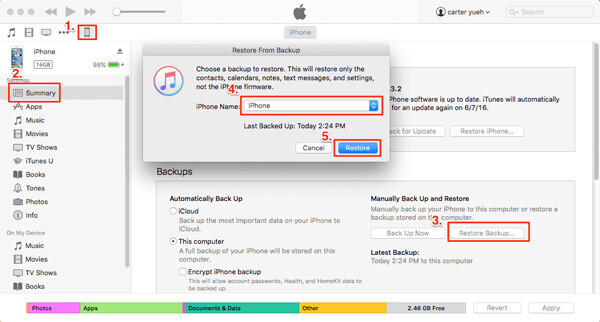
iTunesin palauttamisen jälkeen iPhone palaa normaalitilaan ja se kuljettaa kaikki tiedot juuri palauttamastasi iTunes-varmuuskopiosta. Voit siirtyä "Asetukset"-sovellukseen ja asentaa iOS-päivityksen uudelleen.
Päivitysvirheviestiä varmentava iPhone saattaa ratkaista itsensä säännöllisesti. Joskus kiinnittäminen voi kestää tunteja tai jopa koko päivän. Yllä olevien menetelmien avulla sinulla on suuri mahdollisuus korjata iPhone jumissa tarkistaaksesi päivitysongelman. Mutta jos ongelma on edelleen olemassa, voit kääntyä alla olevan ammattimaisen ratkaisun puoleen. Täällä esittelemme sinulle voimakkaan iOS-järjestelmän palauttaminen auttaa sinua korjaamaan iPhone, joka ei voi vahvistaa päivitysongelmaa.

Lataukset
Aiseesoft iOS -järjestelmän palautus
100 % turvallinen. Ei mainoksia.
100 % turvallinen. Ei mainoksia.



Korjauksen jälkeen iPhone on palannut normaaliin tilaan ja iOS päivitetään uusimpaan versioon. Sen lisäksi, että iPhone ei pysty tarkistamaan päivitystä, voit luottaa myös iOS-järjestelmän palautukseen monien muiden iOS-järjestelmän aiheuttamien ongelmien ratkaisemiseksi. Voit esimerkiksi korjata helposti kiinni olleet iPhone / iPadin FaceTime päättyy, Apple-logo, jäädyttää latausnäytöllä ja enemmän samanlaisilla vaiheilla.
IPhonesi ei pysty tarkistamaan päivitystä eikä ole enää yhteydessä Internetiin? Kun olet lukenut tämän sivun, saat 4 tehokasta tapaa ratkaista ongelma iPhone kiinni päivityksen tarkistamisessa ongelma. Jos sinulla on vielä kysymyksiä, jätä meille viesti kommenttiin.
iPhone jumissa
1. Poistu sekoitustilasta iPhonella / iPodilla 2. iPhone jumissa latausnäytössä 3. Korjaukset WhatsApp iCloud varmuuskopiointiin 4. iPhone jumissa palautustilassa 5. iPhone kiinni Apple-logossa 6. Korjaa iPhone Stuck kuuloketilaan 7. Korjaa iPhone Stuck päivityksen tarkistamiseen 8. Korjaa iPhone Stuck FaceTime Ending -näyttöön
Korjaa iOS-järjestelmäsi normaaliksi useissa tilanteissa, kuten jumittumisessa DFU-tilassa, palautustilassa, kuuloketilassa, Apple-logossa jne. Normaaliksi ilman tietojen menetystä.
100 % turvallinen. Ei mainoksia.
100 % turvallinen. Ei mainoksia.